Быстрый выбор элементов с использованием предварительно настроенных фильтров
Значок
Связанные новости и статьи
Использование
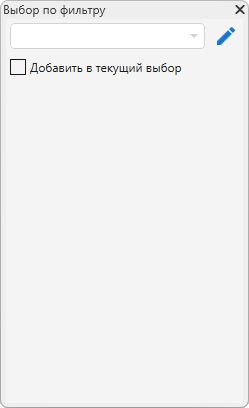
При запуске плагина появляется плавающая панель со списком конфигураций, которые задаются в окне настроек плагина  :
:
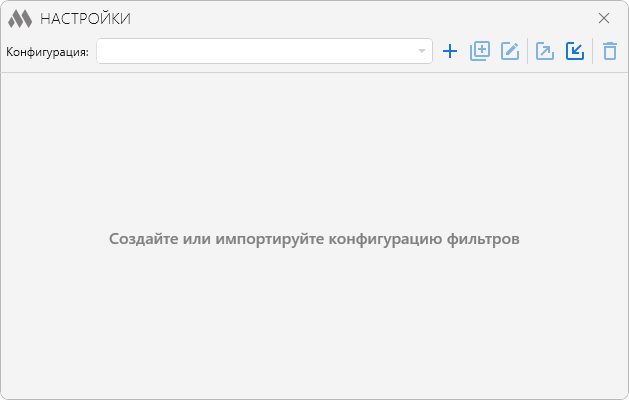
Для начала работы необходимо создать конфигурацию  или импортировать конфигурацию из xml-файла
или импортировать конфигурацию из xml-файла  . В верхней части окна располагается выпадающий список конфигураций, справа от него – кнопки управления конфигурациями, позволяющие дублировать
. В верхней части окна располагается выпадающий список конфигураций, справа от него – кнопки управления конфигурациями, позволяющие дублировать  , переименовывать
, переименовывать  , экспортировать
, экспортировать  и удалять
и удалять  текущую конфигурацию.
текущую конфигурацию.
С помощью опции Активировать конфигурацию, если тип активного вида:... можно выбрать тип вида, при переходе на который данная конфигурация станет активной в плавающей панели плагина. В случае выбора варианта Не зависит от типа вида конфигурация будет активна на любых видах, кроме тех, для которых заданы другие конфигурации с указанием определенного типа вида.
Далее необходимо добавить один или несколько фильтров элементов с помощью кнопки  . Для каждого фильтра можно задать название и область выбора: на активном виде или во всем документе.
. Для каждого фильтра можно задать название и область выбора: на активном виде или во всем документе.
Фильтры можно перетаскивать в списке левой кнопки мыши и удалять с помощью кнопки  .
.
Например, конфигурация "Модель" не зависит от типа активного вида, в нее входит два фильтра: фильтр "Наружные стены", который выбирает на активном виде элементы категории "Стены", имя типа которых содержит "Наружная", и фильтр "Внутренние стены", который выбирает на активном виде элементы категории "Стены", имя типа которых содержит "Внутренняя":
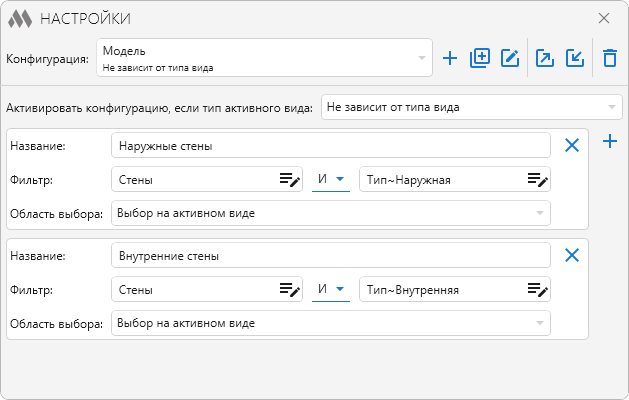
После настройки конфигураций на плавающей панели отображается в выпадающем списке имя текущей конфигурации. Ниже доступны кнопки с фильтрами конфигурации, при нажатии на которые в модели выбираются элементы в соответствии с настройками фильтров. На каждой кнопке указана область выбора (В – на активном виде, Д – во всем документе) и имя фильтра или условия фильтров, если имя не задано.
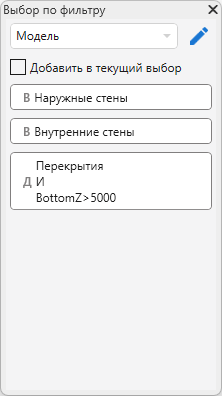
Опция Добавить в текущий выбор позволяет при нажатии на кнопку добавлять соответствующие настройкам фильтра элементы к ранее выбранным элементам в модели.